良田讲课仪是一款良田讲课仪的驱动程序,可以帮助用户对实物进行展示,还拥有白板功能,可以进行电子教学,支持视频、图片播放,实现多媒体教学功能。有了它之后,老师就能够更方便的进行教学工作。软件内置了丰富的教学工具,比起在黑板上教学要好很多。
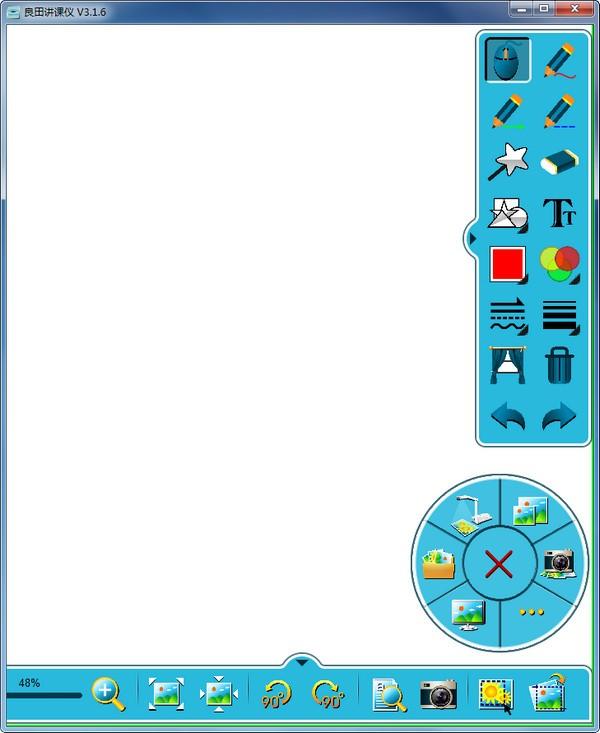
软件特色
1.扫描幅面通常有A4、A4加长、A3等规格。一般家庭和办公建议选用A4。
2.分辨率反映扫描图像的清晰程度。分辨率越高扫描出的图像越清晰。
3.色彩位数反映对扫描出图像色彩的区分能力。越高扫描出图像色彩越丰富。
4.感光元件是扫描仪的眼睛,扫描质量与扫描仪采用感光元件切切相关。
功能介绍
1、实物展示
将镜头拍摄到的课本、试卷、教参、作业以及实验装置和标本等实物直接显示到投影仪的大屏幕上,可放大画面,添加标注,学生力更集中,理解更深刻。
2、视频演示
请的画面展示镜头下面的动作画面,适用于直接在展示实物上划重点、做笔记以及生物、理等课程的实验项目操作演示,扩大学生的视域,理解更深刻。
3、电子白板
可在展示面板上直接添加文字内容,进行重点标主,完美替代传统黑板
4、呵护健康
使用讲课仪,老师不需在黑板上进行板书教学内容,即节省了有限的课堂时间,也远离了黑板的粉尘,杜绝呼吸系统的疾病。
安装教程
1.在快盘下载站下载该软件
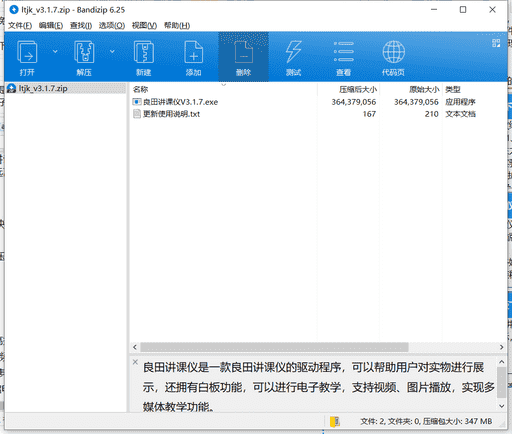
2.解压良田讲课仪V3.1.7.exe进入安装界面
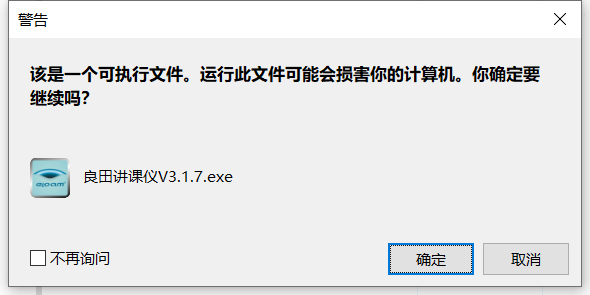
3.进入软件安装向导
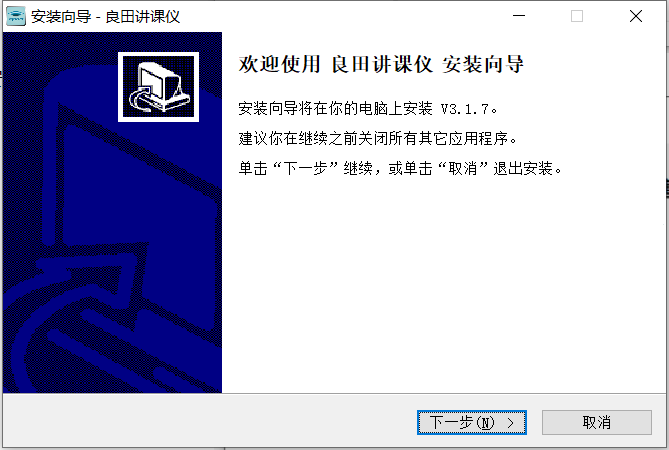
4.自定义软件安装路径

5.安装完成
常见问题
打开高拍仪软件时提示未能创建视频预览?
1、视频被占用
a关掉其他视频软件,重新打开
b.重启电脑重新打开
2、电脑问题
下载驱动人生/驱动精灵修复电脑
3、MJPG驱动未安装
400客服发送驱动将其安装
软件打开后,图像出现黑屏/白屏?
1软件或驱动没装好,建议卸载后重装(C盘以外的盘)
2换电脑/换版本软件
3发测试工具(Amcap)检测,a)能打开,则换电脑/换版本软件b)打不开,则修复电脑
软件打开时,提示找不到设备?
1、右击我的电脑→管理→设备管理器→图像管理设备→双击图像视频设备→详细信息→硬件ID;查看是否与对应机型的VID,PID匹配;不匹配:a.不匹配,又不出图的设备坏了b.不匹配,能出图的大多都是定制机型,或者发错货若匹配:软件版本不对,更换最新版本软件(设备一般“S”、“T”开头的对应的软件:良田高拍仪软件;“V”、“P”开头的对应软件为良田讲课仪软件)
2、右击我的电脑/计算机→管理→设备管理器→图像管理设备若无图像管理设备:
a)、是否已连接上设备;
b)、换个USB接口连接;
c)、带硬质文稿台的需要连接文稿台底下的USB接口





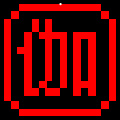







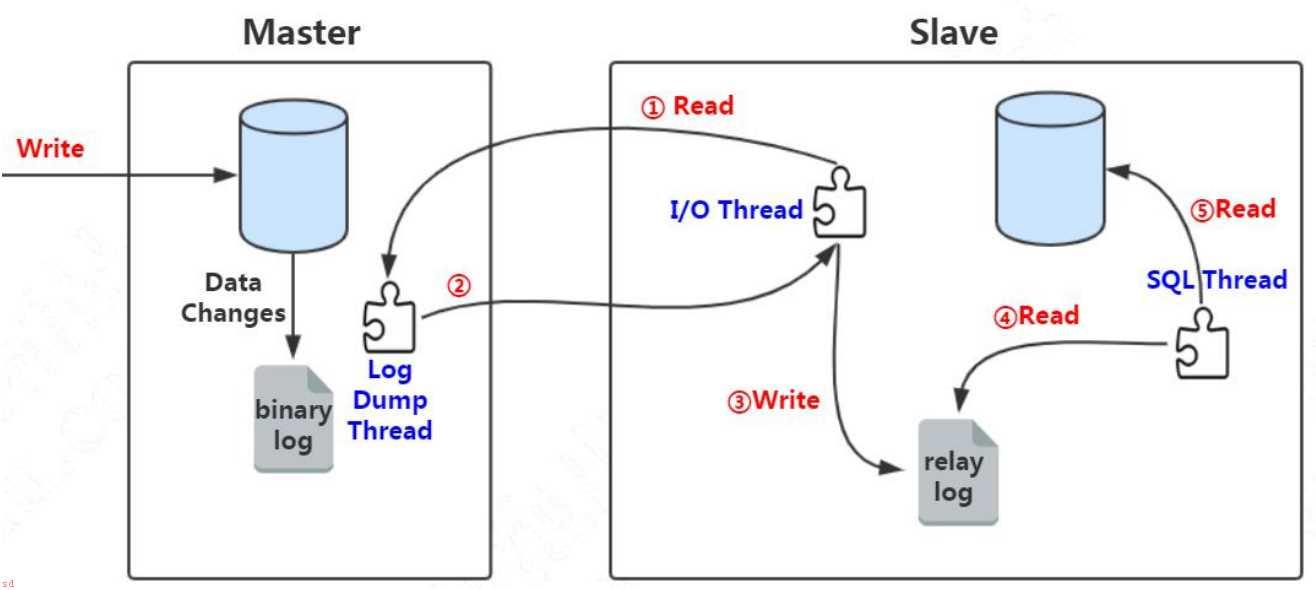










 233网校课堂下载
233网校课堂下载 天学网教师客户端
天学网教师客户端 乐学一百PC版
乐学一百PC版 数独适老版
数独适老版 布丁演示下载
布丁演示下载 moodle学习客户端下载
moodle学习客户端下载 瑞文考试成绩统计分析系统
瑞文考试成绩统计分析系统 语雀云端知识库软件
语雀云端知识库软件